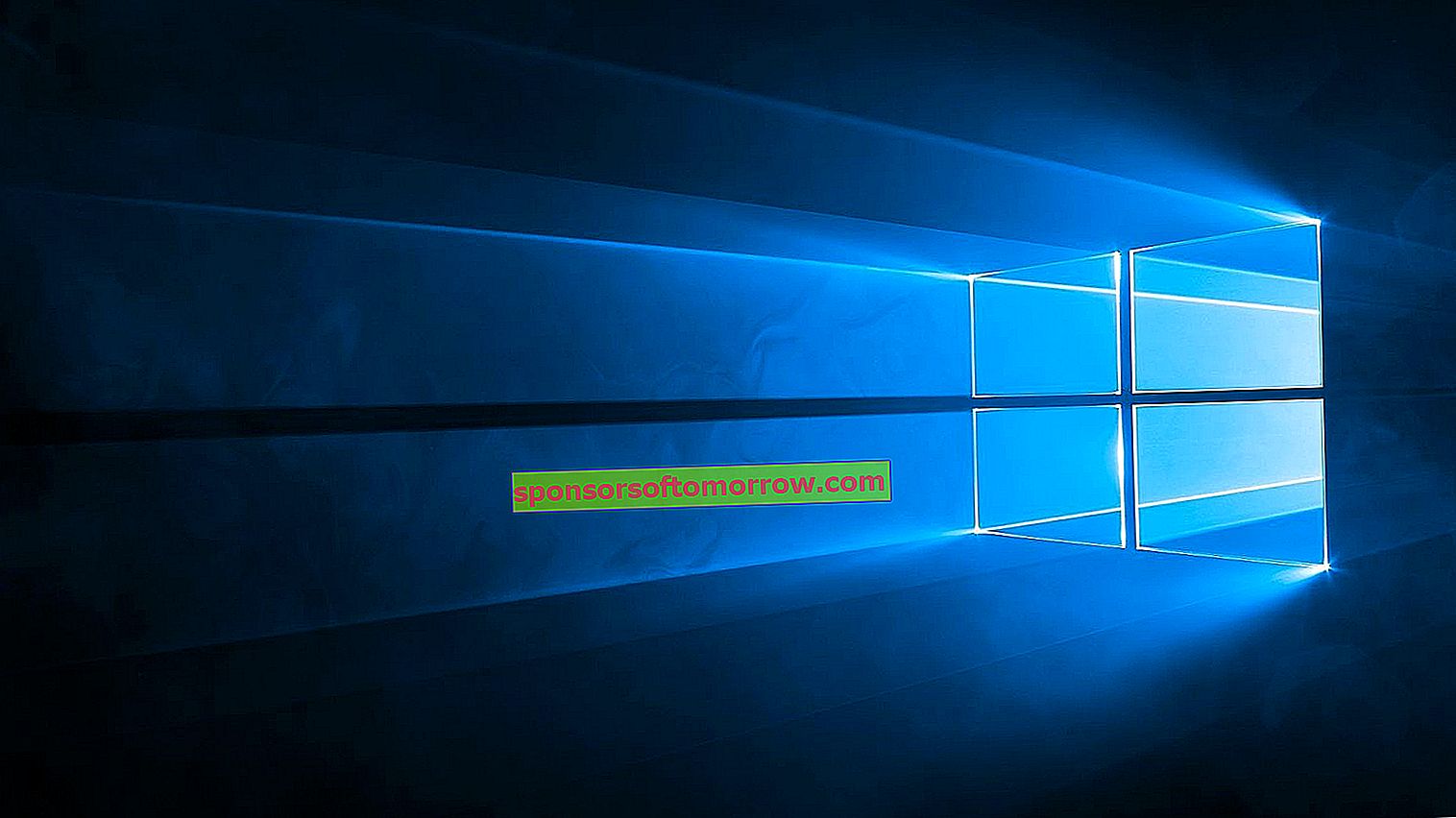
Heute bist du früh aufgestanden, um härter und besser zu arbeiten. Sie kochen einen Kaffee, schalten den Computer ein und, oh, Überraschung! Es ist ein Windows 10-Update im Gange. Alle Bemühungen waren vergebens: Im besten Fall kann es sein, dass der Vorgang zwischen Neustart und Download eine gute halbe Stunde dauert .
Hassen Sie auch Bluescreens? Sie überraschen uns öfter als wir möchten, aber die Wahrheit ist, dass Updates unerlässlich sind, um uns vor Angriffen oder schwerwiegenden Sicherheitslücken zu schützen. Und dies ist nur eine seiner Hauptfunktionen. Windows 10-Updates spielen eine grundlegende Rolle bei der Wartung unserer Computer, aber ... wissen Sie, wie sie funktionieren? Haben Sie die geringste Ahnung, wie Sie sie verwalten, optimieren und alle erforderlichen Überprüfungen der Versionen durchführen können?
Heute haben wir uns vorgenommen, alle Fragen zu Windows 10-Updates zu beantworten . Das ist alles was Sie brauchen und wissen sollten.

Was sind Windows 10-Updates und warum sind sie wichtig?
Windows 10-Updates sind Firmware-Pakete, die regelmäßig auf Computern (Desktop oder Portable) eintreffen , die mit dieser Version des Microsoft-Betriebssystems funktionieren. Diese Updates bringen in der Regel wichtige Neuigkeiten wie neue Funktionen, Korrekturen bei bestimmten Problemen und, was wichtig ist, Korrekturen bei schwerwiegenden oder geringfügigen Sicherheitsproblemen.
In jedem Fall ist es wichtig, die Updates zu respektieren und rechtzeitig zu installieren, wenn das Betriebssystem uns dazu auffordert. Insbesondere, wenn es darum geht, Sicherheitslücken zu bekämpfen, die unsere Informationen und Integrität ernsthaft gefährden können. Um uns die Aufgabe zu ersparen, zu überprüfen, ob noch etwas aussteht, erleichtert Microsoft die regelmäßige und automatisierte Überprüfung von Updates . Auf diese Weise müssen Sie dies nicht manuell tun.
Wenn ein Update verfügbar ist, lädt das System es automatisch herunter und installiert es . Aus diesem Grund können Sie bei vielen Gelegenheiten nicht entscheiden, ob Sie das Update durchführen möchten oder nicht: Sie finden es ausgeführt, ohne dass Sie eine Auswahl treffen konnten.
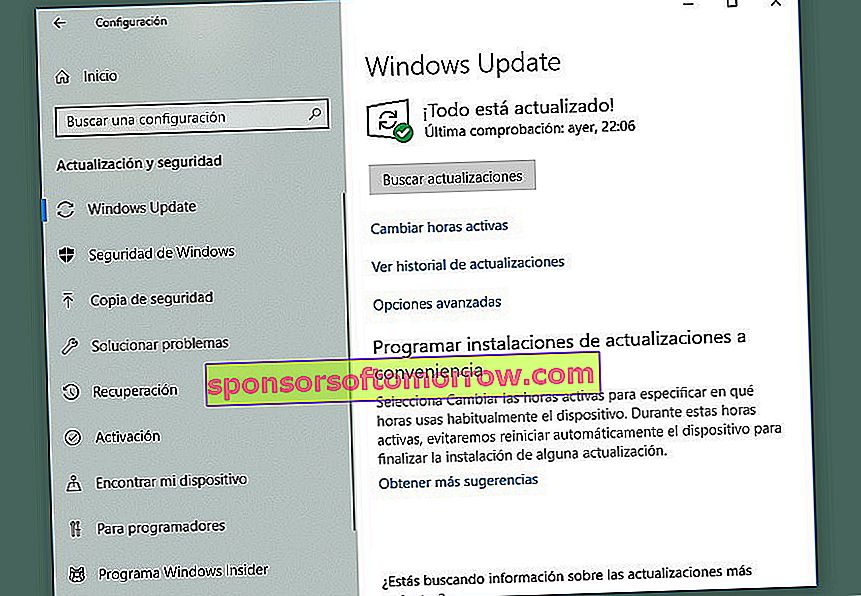
Kann ich mich auf ausstehende Updates überprüfen?
Die Antwort ist ja. Windows 10 verfügt über einen bestimmten Bereich, der ausschließlich für Updates reserviert ist. Wenn Sie hier zugreifen, können Sie nach ausstehenden Updates suchen. Alles was Sie tun müssen, ist das Folgende.
- Klicken Sie auf die Schaltfläche Start und gehen Sie dann zum Abschnitt Einstellungen> Update und Sicherheit> Windows Update. Tippen Sie auf Nach Updates suchen .
Wenn Ihre Ausrüstung auf dem neuesten Stand ist, sollten Sie oben in diesem Abschnitt lesen können: Alles ist auf dem neuesten Stand! und zeigen Sie Datum und Uhrzeit der letzten Prüfung an.
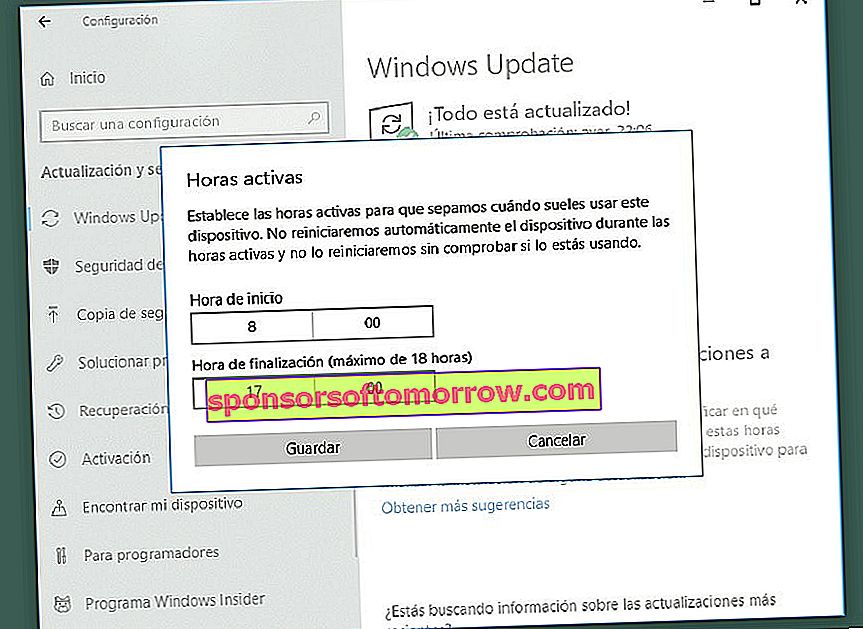
Verschieben oder planen Sie Windows 10-Updates
Es gibt wahrscheinlich nichts Ärgerlicheres, als Ihren Computer einzuschalten, um an die Arbeit zu gehen und ein Windows-Update anzuzeigen. In diesem Fall sollten Sie wissen, dass diese Art von Vorgängen verschoben werden kann , damit sie unsere täglichen Aufgaben nicht unterbrechen und unsere Zeit verschwenden. Wie? Aus demselben Abschnitt.
1. Gehen Sie zu Einstellungen> Update und Sicherheit> Windows Update
2. Tippen Sie auf die Option Aktive Stunden ändern. Hier müssen Sie angeben, in welchen Zeiträumen Sie das Gerät normalerweise verwenden, damit Microsoft automatische Neustarts vermeiden kann, um ausstehende Updates abzuschließen. Gleichzeitig werden sie versuchen, immer zu überprüfen, ob Sie das Gerät verwenden, um Sie nicht mit festgefahrenen Arbeiten zurückzulassen.
3. Durch Zugriff hier können Sie ein Zeitfenster auswählen. Wenn Sie fertig sind, klicken Sie auf Speichern . Zum genauen Zeitplan des Updates gibt es nicht viel zu sagen, da Windows versucht, das Betriebssystem zu aktualisieren, sobald diese Möglichkeit besteht und Sie damit einverstanden sind. Wenn Sie wissen, dass ein Update aussteht, lassen Sie den Computer nachts angeschlossen und starten Sie ihn in diesem Moment. Auf diese Weise vermeiden Sie morgens eine unangenehme Überraschung.
Und warum dauert es so lange, bis mein Computer aktualisiert ist?
Updates für Windows 10 sind ziemlich ärgerlich, da sie in der Regel ziemlich lang und langwierig sind. Der Vorgang kann ungefähr eine Stunde dauern, da der Download zuerst abgeschlossen und dann installiert werden muss. Das Update kann jedoch je nach Alter des Geräts und Konfiguration etwas länger dauern .
Wenn Sie also einen neuen Computer haben, ist das Update möglicherweise wesentlich agiler als wenn Sie es auf einem alten Computer ausführen. Sei geduldig und respektiere den Prozess . Das Gerät muss möglicherweise mehrmals neu gestartet werden, und dies ist wichtig.
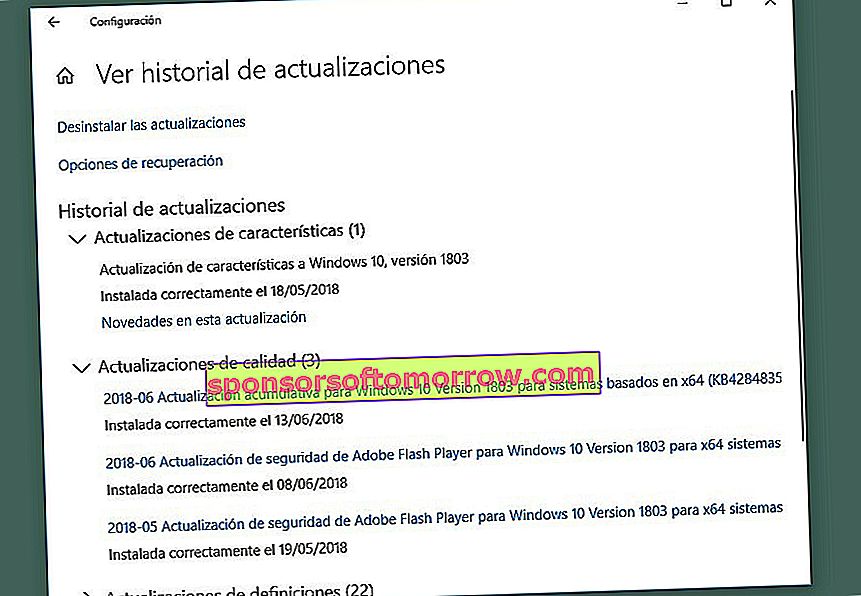
Überprüfen Sie, welche Updates installiert wurden
Manchmal gibt es Gelegenheiten, die kontroverser sind als andere. Zum Beispiel haben wir diese Woche von der Nachricht eines Fehlers in Cortana erfahren, der es Hackern ermöglichen würde, auf jeden Windows 10-Computer zuzugreifen, selbst wenn dieser gesperrt war. Tatsächlich haben wir das Problem gleich nach der Veröffentlichung eines Patches durch Microsoft erfahren, um es zu beheben .
Wenn Sie überprüfen möchten, welche Updates Sie erhalten haben, müssen Sie nur denselben Konfigurationsabschnitt aufrufen. Wie Sie im Screenshot sehen können, gibt es eine Liste mit den neuesten installierten Updates, den entsprechenden Codes und einer Zusammenfassung der hinzugefügten Verbesserungen. Sie können auch überprüfen, ob der Vorgang korrekt abgeschlossen wurde.
Wenn Sie möchten, können Sie auch überprüfen, welche Updates Microsoft kürzlich veröffentlicht hat, indem Sie auf diese Website zugreifen, auf der der gesamte Verlauf der Windows 10-Updates verfügbar ist.
Kann ich zurück gehen?
Wenn ein Update fehlschlägt und den Computer aus irgendeinem Grund destabilisiert (dies ist nicht ungewöhnlich), können Sie jederzeit eine frühere Windows-Version wiederherstellen. Aber Vorsicht, Sie müssen Wissen haben, um es zu tun. Wählen Sie im Abschnitt Einstellungen die Option Updates deinstallieren.
Hier sehen Sie die zuletzt installierten Updates und können diese vom System entfernen. Denken Sie daran, ja, dass Windows versucht, sie erneut zu installieren. Wenn Sie ein Problem haben, versuchen Sie es so schnell wie möglich mit einem Techniker zu lösen. Wenn für den Fehler ein Fix von Microsoft erforderlich ist, deinstallieren Sie ihn am besten und warten Sie, bis der Fix durch ein weiteres Update von Redmond eingeht .